Bien que Chrome semble simple à première vue, il y a beaucoup d’action qui se déroule en arrière-plan pendant que vous naviguez. Apprenez à activer le mode sans échec de Chrome au cas où les choses ne se déroulent pas correctement.
Pourquoi activer le mode sans échec de Chrome ?
Le mode sans échec de Google Chrome active la version dépouillée du navigateur, sans aucune extension fonctionnant en arrière-plan. Ainsi, le navigateur fonctionne plus rapidement et de manière plus fluide. Vous pouvez vouloir utiliser le mode sans échec si :
- Vos extensions commencent à planter et le navigateur ne fonctionne pas correctement. Cela peut se produire surtout si vous avez beaucoup de modules complémentaires et d’extensions en cours d’exécution;
- Vous utilisez un appareil plus lent et avez besoin que Chrome utilise moins de ressources.
Comment activer le mode sans échec de Chrome
Pour exécuter Chrome en mode sans échec, vous devez l’ouvrir en mode incognito. Cela désactive automatiquement tous les modules complémentaires et les extensions. Pour ce faire, cliquez sur Fichier dans le menu en haut et choisissez Nouvelle fenêtre incognito.
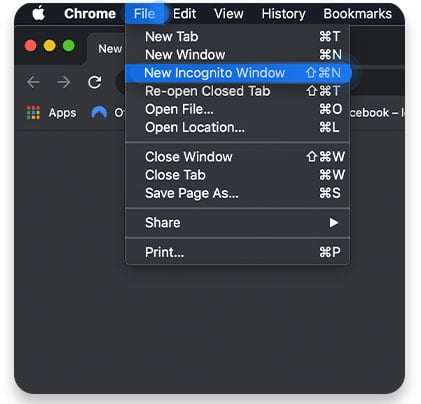
Alternativement, vous pouvez cliquer sur les trois points en haut à droite et choisir la même option. Vous pouvez également utiliser les raccourcis clavier Shift + Cmd + n (pour Mac) ou Ctrl + Shift + n (pour Windows).
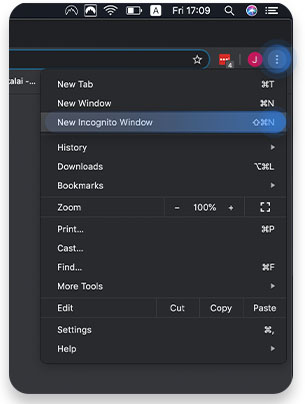
Pour activer certains modules complémentaires en mode incognito, vous devez :
1. Cliquez sur les trois points en haut à droite et choisissez Plus d’outils -> Extensions;
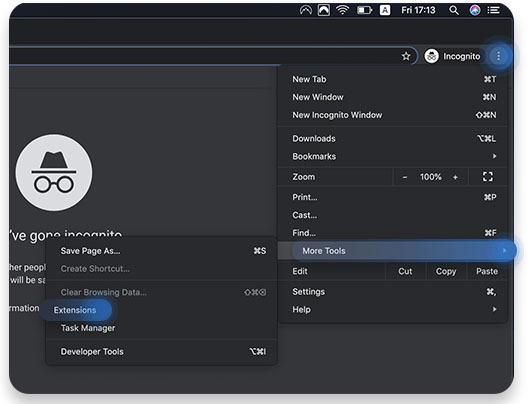
2. Vous pouvez les activer et les désactiver en cliquant sur les bascules.

Pour activer le mode incognito sur iOS : Touchez l’onglet avec le chapeau et les lunettes une fois l’application ouverte.
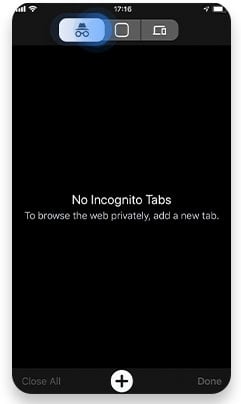
Ou vous pouvez appuyer sur les trois points en bas à droite et toucher Nouvel onglet incognito.
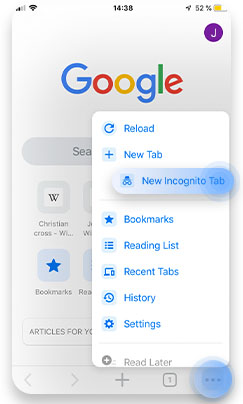
Pour activer le mode incognito sur Android : Appuyez sur les trois points en haut à droite et choisissez Nouvel onglet incognito.
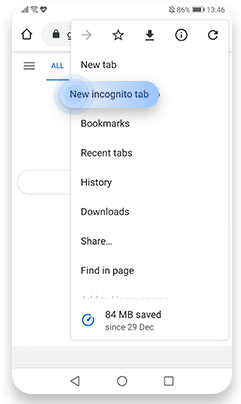
Comment ouvrir Chrome en mode incognito automatiquement
Vous pouvez également configurer un raccourci pour ouvrir Chrome en mode incognito automatiquement.
Sous Windows:
1. Faites une copie du raccourci de Chrome, cliquez dessus avec le bouton droit de la souris et sélectionnez Propriétés;
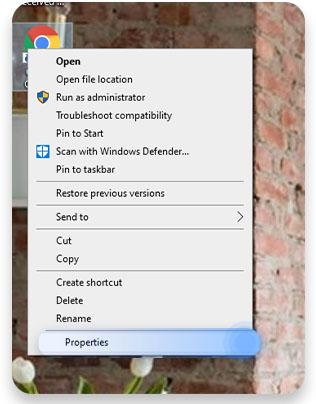
2. Sélectionnez l’onglet Raccourci et dans le champ Cible, ajoutez « -incognito » à la fin de la ligne;
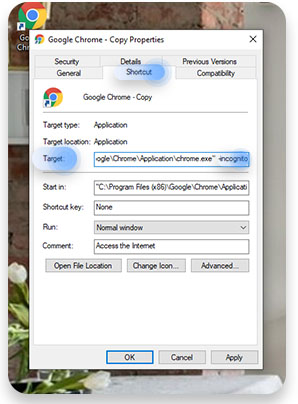
3. Cliquez sur Appliquer -> Ok.
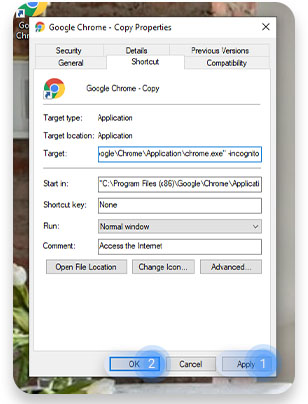
Sur Mac:
1.Ce processus est un peu plus complexe. Ouvrez l’éditeur de script en appuyant sur Cmd + Espace, en tapant « éditeur de script » et en double-cliquant dessus;
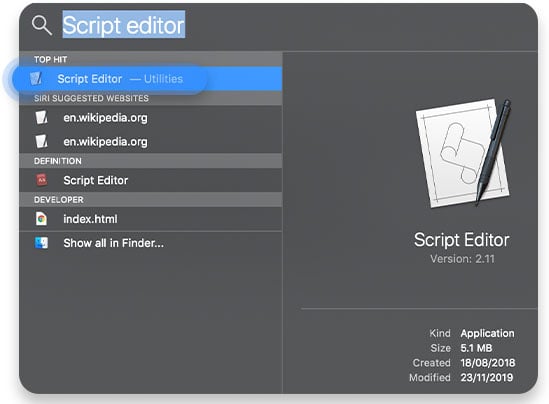
2. Dans la fenêtre vierge de l’éditeur de script, copiez/collez la ligne suivante : do shell script « open -a Google\ Chrome -new -args -incognito »;
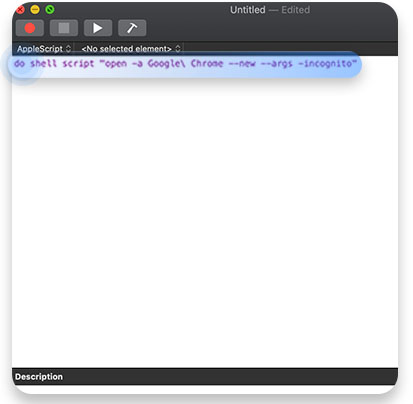
3. Cliquez ensuite sur Script -> Compiler ou appuyez sur l’icône du marteau;
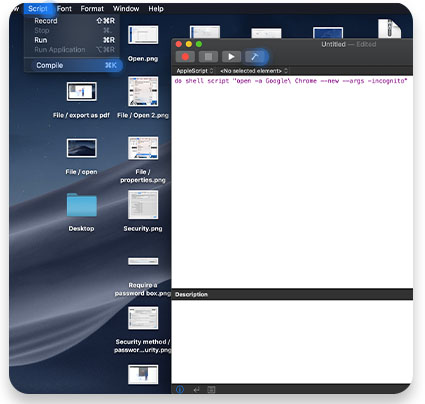
4. Cliquez sur Script -> Exécuter ou appuyez sur le bouton de lecture;
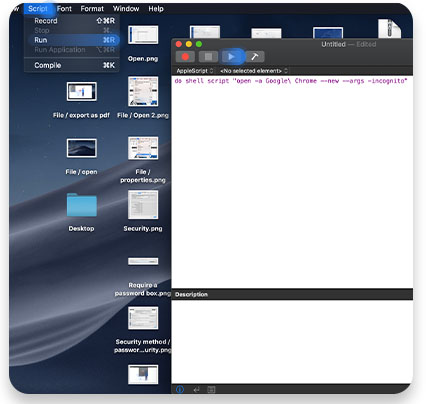
5. Vous pouvez toujours arrêter le script en appuyant sur le bouton d’arrêt.
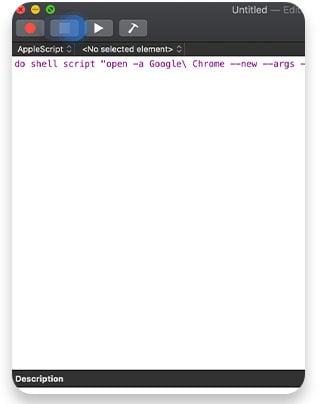
Pour en savoir plus sur la cybersécurité, abonnez-vous à la newsletter mensuelle de notre blog ci-dessous !